Jak zkopírovat hudbu z CD na Android

Jak dostat hudbu z CD do formátu, ve kterém ji můžete přehrávat na tabletu nebo smartphonu Android.
Windows Media Player je jedním z nejpoužívanějších přehrávačů médií na světě a kromě přehrávání videí a skladeb má i některé skvělé doplňkové funkce. Jeden z nich umožňuje uživatelům upravovat informace připojené k hudbě a dalším souborům.
Informace o médiích obsahují věci, jako jsou štítky, interpreti, informace o albu a další. Můžete upravovat aspekty, jako jsou názvy, žánry, čísla skladeb, alba a další. V mnoha případech budou informace připojené k souboru již správné – například pokud si jej stáhnete z oficiálního zdroje nebo jej zkopírujete z DVD.
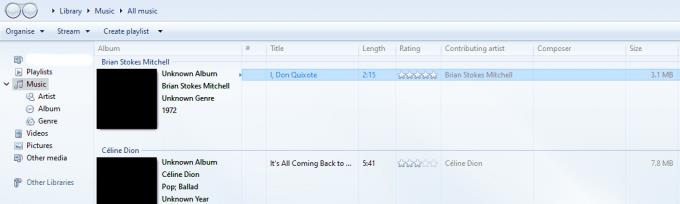
Zobrazení jednotlivých skladeb a podrobnosti o skladbě.
V případě stahování z YouTube nebo soukromě sdíleného souboru se může stát, že budete muset provést nějaké změny – zde jsou pokyny ke dvěma způsobům, jak to provést.
Chcete-li to provést, musíte v zobrazení alba v knihovně najít album, které chcete aktualizovat. Klepněte pravým tlačítkem myši na příslušné album a vyberte možnost Najít informace o albu. Tím se shoduje název alba a interpret s online databází, ke které je WMP připojen. Pokud jsou k dispozici informace, budou přidány do vašich skladeb. To zahrnuje obrázek na obalu alba, další informace o interpretovi a žánru a další.
Pokud vyhledávač alb nefunguje nebo vaše soubory vůbec nejsou součástí alba, budete muset upravit každý z tagů a souborů samostatně. Informace pro každý soubor můžete ručně upravit, jeden po druhém. Je to neuvěřitelně snadné – nejprve umístěte ukazatel myši na podrobnosti jakékoli skladby, kterou chcete upravit. Klikněte pravým tlačítkem na aspekt, který chcete změnit, ať už jde o titul, interpreta nebo něco jiného, a klikněte na Upravit.
Tip: Pokud informace, které chcete upravit, nejsou v přehledu snadno viditelné, klikněte pravým tlačítkem na lištu nabídky a klikněte na Vybrat sloupce. Poté vyhledejte prvek, který chcete upravit, a nezapomeňte zaškrtnout políčko vedle něj. Příslušná sekce se objeví v přehledu a budete moci kliknout pravým tlačítkem a vybrat Upravit stejně jako u výchozích aspektů.
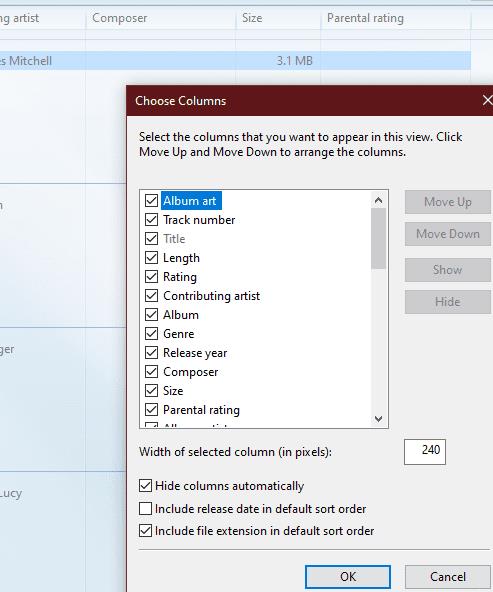
Vyberte podrobnosti, které chcete pro každý ze souborů zobrazit.
Jak dostat hudbu z CD do formátu, ve kterém ji můžete přehrávat na tabletu nebo smartphonu Android.
Jak vymazat knihovnu a seznamy stop v programu Microsoft Windows Media Player.
Windows Media Player je jedním z nejpoužívanějších přehrávačů médií na světě a kromě přehrávání videí a skladeb má i některé skvělé doplňkové
V současnosti není možné zakázat anonymní dotazy na živých událostech Microsoft Teams. I registrovaní uživatelé mohou posílat anonymní dotazy.
Spotify může být nepříjemné, pokud se automaticky otevírá pokaždé, když zapnete počítač. Deaktivujte automatické spuštění pomocí těchto kroků.
Udržujte cache v prohlížeči Google Chrome vymazanou podle těchto kroků.
Máte nějaké soubory RAR, které chcete převést na soubory ZIP? Naučte se, jak převést soubor RAR do formátu ZIP.
V tomto tutoriálu vám ukážeme, jak změnit výchozí nastavení přiblížení v Adobe Reader.
Pro mnoho uživatelů aktualizace 24H2 narušuje auto HDR. Tento průvodce vysvětluje, jak můžete tento problém vyřešit.
Microsoft Teams aktuálně nativně nepodporuje přenos vašich schůzek a hovorů na vaši TV. Můžete však použít aplikaci pro zrcadlení obrazovky.
Ukážeme vám, jak změnit barvu zvýraznění textu a textových polí v Adobe Reader pomocí tohoto krokového tutoriálu.
Potřebujete naplánovat opakující se schůzky na MS Teams se stejnými členy týmu? Naučte se, jak nastavit opakující se schůzku v Teams.
Zde najdete podrobné pokyny, jak změnit User Agent String v prohlížeči Apple Safari pro MacOS.









